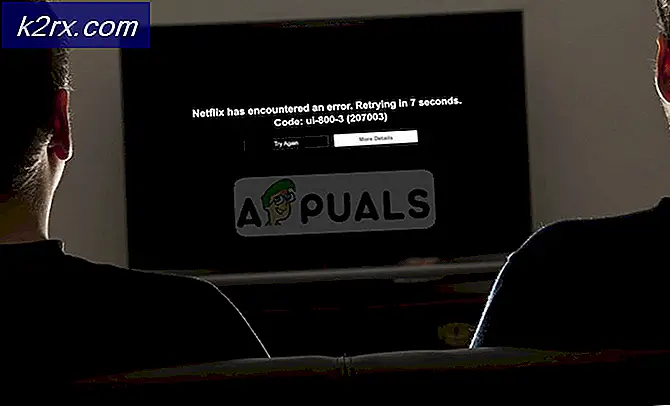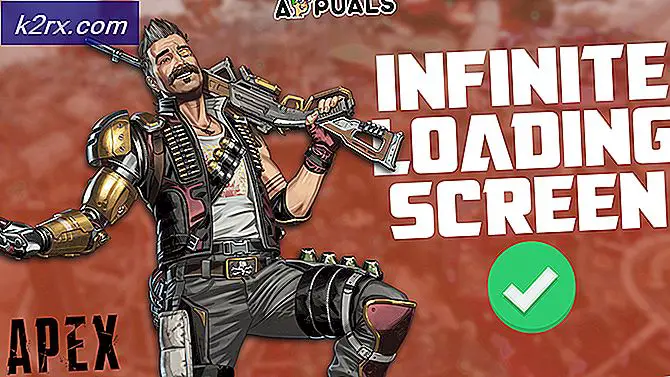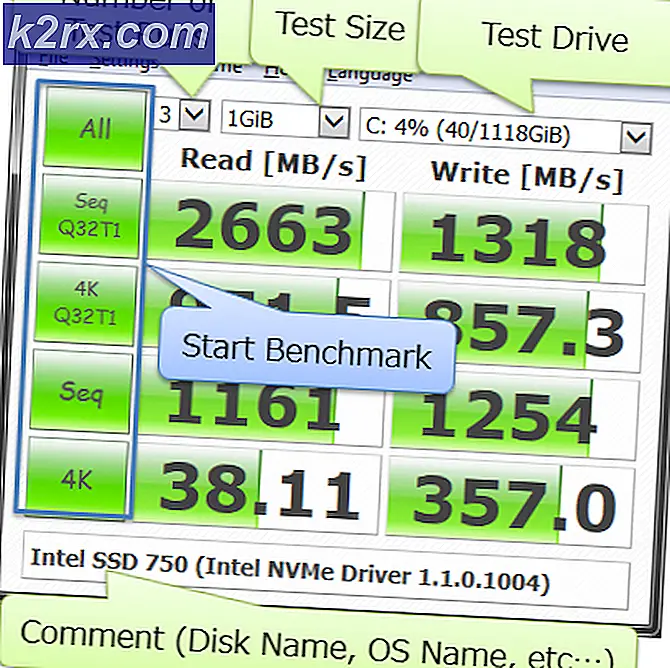Sådan Root Razer Phone og Fix WiFi efter Root
Razer Phone er en high-end premium-enhed, der blev udgivet i november 2017. Udgivet af det populære spilvirksomheder Razer, leverer Razer Phone, hvad man ville forvente med hensyn til hardwarespecifikationer - en kæmpe 8 GB RAM, 64 GB intern hukommelse, og Qualcomm Snapdragon 835 chipset - for ikke at nævne sin skærmopløsning på 1440 x 2560 (~ 515 DPI).
Til trods for at være lanceret med Android 7.1.1 Nougat, har Razer Phone været lidt af et mysterium at rotere - indtil nu. Mange mennesker, da de forsøgte at rod Razer Phone ved hjælp af standard TWRP + Magisk / SuperSU root metoder, stødte på problemer som brudt WiFi efter root. Dette skyldes, at mange mennesker kun blinker TWRP via ADB som en midlertidig boot, som blinker sig på lager boot.img og derefter maskerer sig selv. Så når du blinker Magisk over denne midlertidige boot.img, bryder der noget i formateringen, som påvirker ting som WiFi.
Så når du fastboot TWRP på Razer Phone, overskriver den stock boot.img, som derefter krævede den rene originale boot.img, der skal gemmes et sted til restaurering - men de fleste mennesker overskriver simpelthen deres originale boot.img, når de blinker TWRP + Magisk sammen, hvilket betød problemer.
Denne vejledning viser dig den nyeste og reneste metode til rooting Razer Phone uden at bryde WiFi. Sørg for at følge alle trin omhyggeligt, og skriv en kommentar, hvis du oplever problemer!
Hvis du roter din Razer-telefon for første gang, skal du springe til den del af denne vejledning. Hvis du allerede har rodfæstet din Razer-telefon og oplever problemer som brudt WiFi, skal du følge vejledningen nedenfor.
Bemærk: Denne vejledning kræver en original boot.img fra det seneste Razer-fabriksbillede - du kan hente det ved at downloade den nyeste Razer Phone-firmware og udvinde boot.img, som er uden for denne vejledning, men meget enkel at gøre.
Sådan Fix Broken WiFi på Rooted Razer Phone
Krav:
- ADB-værktøjer på din pc ( Se Appuals vejledning Sådan installeres ADB på Windows)
- Original boot.img fra nyeste Razer fabriksbillede.
- TWRP.img og TWRP.zip til Razer Phone
- Magisk
Bemærk: Hvis du ikke har det nyeste Razer-fabriksbillede, skal du bare blinke det med Razer's guide for at gendanne ved hjælp af fabriksbilledet )
PRO TIP: Hvis problemet er med din computer eller en bærbar computer / notesbog, skal du prøve at bruge Reimage Plus-softwaren, som kan scanne lagrene og udskifte korrupte og manglende filer. Dette virker i de fleste tilfælde, hvor problemet er opstået på grund af systemkorruption. Du kan downloade Reimage Plus ved at klikke her- Download de nødvendige filer og læg dem i din hoved ADB-mappe.
- Start et ADB-kommandovindue, og ADB skub filerne til din Razer Phone's eksterne SD-kort. Kommandoerne ville være:
Adb push boot.img / sdcard
adb push twrp-installer-3.2.1.-0-cheryl.zip / sdcard
Adb skub Magisk-v16.0.zip / sdcard - Skriv nu i ADB-kommandovinduet: adb genstart bootloader
- Når du er i Bootloader / Download Mode, skal du skrive ind i ADB: fastboot flash boot twrp-3.2.1.-0.cheryl.img && fastboot genstart
- Din Razer-telefon skal nu genstarte TWRP. Du skal trykke på Reboot-knappen i TWRP og kontrollere, hvilken slot du er på (Slot A eller Slot B) og følg derefter instruktionerne i overensstemmelse hermed ( instruktionerne er de samme, uanset om du er på Slot A eller Slot B, alt hvad du skal skifte er hvilken slot du oprindeligt skifter til) :
- Gå til Installer i TWRP hovedmenu, og vælg Install Image og vælg boot.img du skubbet tidligere til dit SD-kort.
- Stryg for at installere det.
- Gå tilbage til hovedmenuen, vælg Reboot og skift slots til Slot B.
- Når TWRP har bekræftet, at du er i Slot B, skal du vælge Bootloader og genstarte til Download Mode. Dette vil tvinge det til at genstarte i Slot B, så når du er der, skriv ind i ADB-kommandovinduet: fastboot flash boot twrp-3.2.1-0-cheryl.img && fastboot genstart
- Nu, når du er i TWRP igen, skal du gennemgå Installér> Installer billede> flash boot.img igen. Dette vil give dig den rene, originale boot.img i både Slot B og Slot A.
- Gå tilbage til TWRP Installer> Installer zip> vælg TWRP-installer-3.2.1-0.cheryl.zip og svejs for at installere det. Dette vil anvende patchen til både boot.img på Slot A og Slot B.
- Genstart til System, så vi kan kontrollere, at WiFi nu fungerer. Hvis det ikke gør det, har du måske ikke fulgt ovenstående instruktioner helt.
- Når du har bekræftet, at ting fungerer som de skal, skal du skrive ind i ADB-kommandovinduet: adb genstarte genoprettelse
- Du skal lanceres direkte i Recovery mode uden overskrivning. Du kan nu installere> installere zip> vælge magisk.zip, svejs for at blinke det, og genstart derefter til systemet.
- Nu vil vi også blinke Magisk på den anden slot - det er helt valgfrit, og du kan faktisk springe over dette trin, men du vil takke mig, hvis noget går galt, ligesom din telefon fejlagtigt beslutter at skifte banker, og du pludselig mister rod .
- Skriv ind i ADB: adb genstart genoprettelse
- Gå til Reboot-knappen og skift tilbage fra Slot B til Slot A.
- Flash Magisk igen.
- Magisk er nu blinket over både rene boot.img-filer på Slot A og Slot B, så nu er det ligegyldigt hvilken slot du starter fra, og du vil holde rod, hvis din Razer Phone beslutter at pludselig starte fra en i stedet for den anden !
Sådan røder du Razer-telefonen for første gang
- På din Razer-telefon skal du gå til Indstillinger> Om telefon> trykke på "Byg nummer" 7 gange, indtil Udviklertilstand er aktiveret.
- Gå ind i Indstillinger> Udviklerindstillinger> aktiver USB-fejlfinding.
- Tilslut din Razer-telefon til din pc via USB og start en ADB-kommandoprompt ( hold Skift + Højreklik i din hoved ADB-mappe og vælg 'Åbn et kommandovindue her')
- Download de nødvendige filer ( original boot.img, TWRP og Magisk) og læg dem i din ADB-installationsvejmappe.
- Tilslut din Razer-telefon til din pc via USB og acceptere dialogen for USB Debug pairing på din Razer Phone-skærm.
- For at sikre, at ADB-forbindelsen er korrekt genkendt, skriv til ADB: adb-enheder
- ADB-kommandovinduet skal vise dit Razer-telefonens serienummer - hvis forbindelsen ikke genkendes, skal du muligvis fejlfinding din ADB-installation eller dit USB-kabel eller noget lignende.
- Indtast i ADB-vindue:
Adb push boot.img / sdcard
adb push twrp-installer-3.2.1.-0.cheryl.zip / sdcard
adb skub Magisk-v16.0.zip / sdcard - Skriv nu i ADB: adb reboot bootloader
- Når din Razer Phone starter i Bootloader / Download Mode, skal du skrive ind i ADB: fastboot flash boot twrp-3.2.1.-0.cheryl.img && fastboot genstart
- Din Razer-telefon skal nu starte i TWRP, så i hovedmenuen skal du vælge Installér> Installer billede> Vælg den originale boot.img på dit SD-kort. Stryg for at installere det.
- Når den originale boot.img er installeret, skal du gå tilbage til Installér> Installer zip> vælg TWRP .zip og sveip for at blinke den.
- Dette bør patchere TWRP på begge dine boot.img ( i Slot A og Slot B) . Du skal nu genstarte til System.
- Når du starter op i Android-systemet, skal du kontrollere, at alt fungerer som WiFi. Hvis alting er godt, skriv ind i ADB: adb genstart genoprettelse
- Når din Razer Phone er i genoprettelsesfunktion, skal du gå til Installer> Install Zip> vælg Magisk-v16.0.zip og blinke den.
- Når Magisk .zip er blevet blinket, skal du gøre det til den anden side / slot. Så gå til genstart-knappen fra hovedmenuen, og vælg den modsatte slot fra den, du er i øjeblikket på, og vælg derefter Recovery> Reboot Into Recovery> gennemgå Magisk .zip installeringsprocessen igen.
- Nu kan du genstarte til System, og begge slots skal være helt funktionelle og forankrede, så det betyder ikke noget, du starter fra, og du burde ikke have problemer med WiFi, der var stødt på i tidligere rodmetoder.
God rooting!
PRO TIP: Hvis problemet er med din computer eller en bærbar computer / notesbog, skal du prøve at bruge Reimage Plus-softwaren, som kan scanne lagrene og udskifte korrupte og manglende filer. Dette virker i de fleste tilfælde, hvor problemet er opstået på grund af systemkorruption. Du kan downloade Reimage Plus ved at klikke her